
Всем доброго времени!
Системный реестр в Windows — это есть большая база данных, в которой хранятся параметры и настройки приложений, профиля пользователей, предустановки и т.д.
(хотя на мой взгляд, на сегодняшний день, реестр — это целый мешок «костылей», который больше нужен для совместимости со старым ПО. Но речь не об этом. )
*
Как и в любой базе данных, со временем (если ее не чистить), в ней накапливается большое число «мусорных» данных: настройки программ, которые давно удалены, ошибочные сведения, «пустые» строки и т.д.
Всё это может сказываться на быстродействии Windows. Что интересно: в самой Windows не предусмотрено инструмента для чистки и оптимизации реестра (немного удивляет ).
Ниже покажу несколько утилит, которые помогут вам «очистить» эти Авгиевы конюшни и сделать Windows более отзывчивой. Думаю, многим это не помешает!
Как почистить реестр. (Видео 2)
Перейдем к делу.
В помощь!
Возможно вам пригодится статья о том, как открыть системный реестр (даже в том случае, если он был заблокирован).
Чистка и оптимизация реестра
Способ 1: использование Wise Care 365
Эта программа подкупает своим минимализмом, «простотой» и эффективностью!
После ее установки и запуска, перед вами предстанет окно с несколькими вкладками: проверка, очистка, оптимизация, приватность, система (еще есть помощь, но ее не считаю).
Для приведения в порядок реестра: вам необходимо нажать всего лишь 2 кнопки — сначала «Очистка» (посмотреть, что утилита найдет), и вторая «Оптимизация» .
Просто, понятно, лаконично!

Очистка реестра — Wise Care
Кстати, хочу отметить, что Wise Registry Cleaner перед любыми своими действиями делает копию реестра (на всякий случай, бэкап никогда не повредит ).
Также выделил бы функцию по сжатию системного реестра и его дефрагментации. После подобной комплексной оптимизации, нередко прямо «чувствуешь» как Windows начала работать чуть живее.

Оптимизация реестра (сжатие + дефрагментация) — Wise Care
Из преимуществ : есть автоматический режим. В нем утилита будет запускаться в обозначенное время, чистить и оптимизировать вашу систему. Очень удобно в тех случаях, когда за ПК регулярно работаете, а запускать вовремя «чистильщика» — забываете.
В общем, Wise Care оставляет очень приятные впечатления. Рекомендую «иметь ярлык» этой программы на рабочем столе, и время от времени подчищать «огрехи» Windows.
Ccleaner Windows 10 Как очистить реестр на компьютере Windows 10
Примечание : утилита бесплатна*, поддерживает русский, актуальна для Windows 7, 8, 10, 11 (32/64 bits). По эффективности очистки — одна из лучших в своем сегменте.
Способ №2: использование Reg Organizer
Отличная многофункциональная утилита для приведения в порядок всей системы в целом (и системного реестра в частности). В этом плане, на мой скромный взгляд, одна из лучших в своем роде.
В ее арсенале есть удобная экспресс-проверка системы, которая сразу же выдаст количество проблем и предложит их решить. Отмечу, что утилита бесплатная!
Однозначно рекомендую к знакомству.
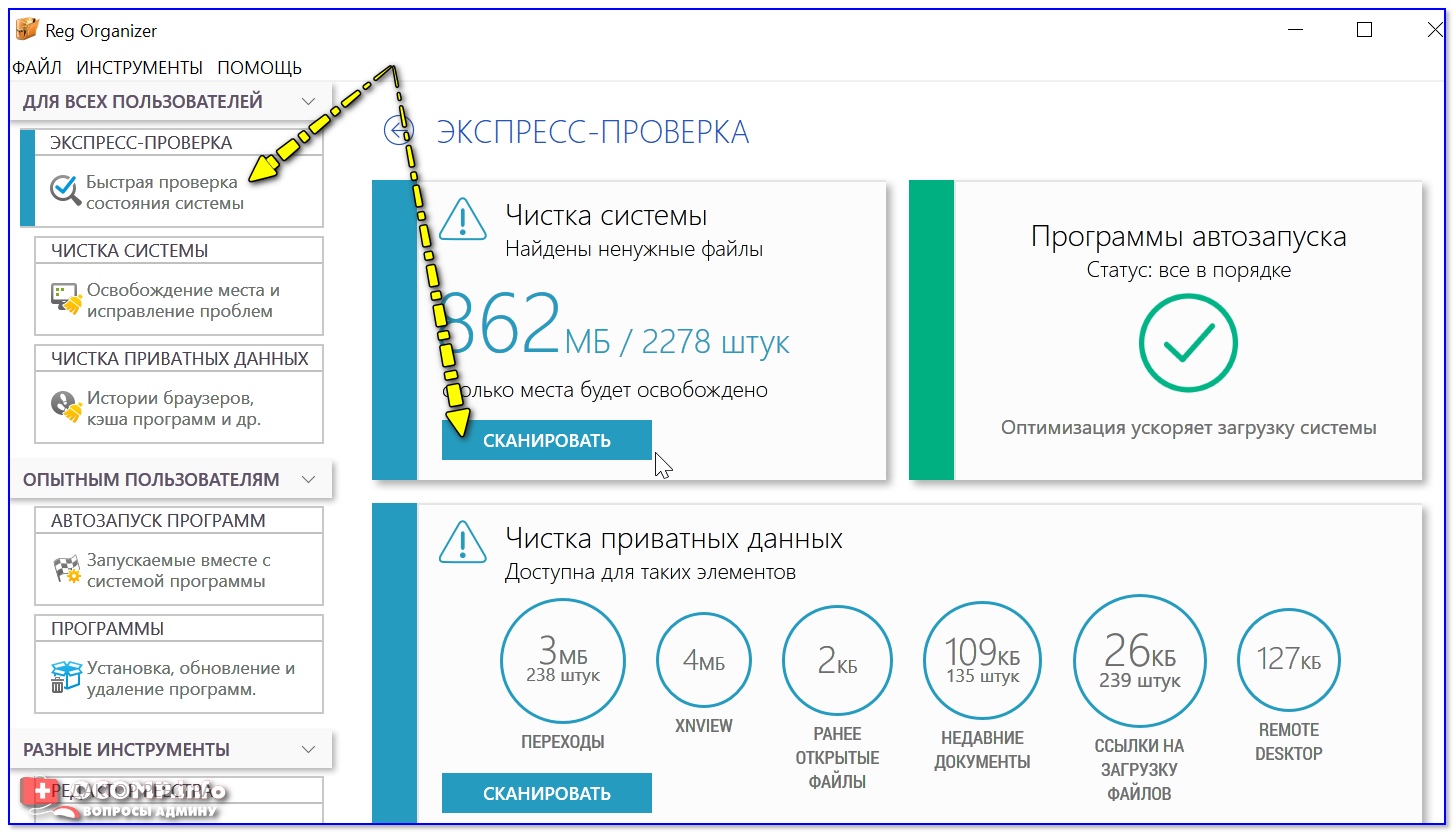
Экспресс-проверка системы с помощью Reg Organizer
- чистка реестра: удаление ошибочных строк, старых «хвостов» от игр и ПО;
- дефрагментация и сжатие реестра;
- возможность редактировать реестр в ручном режиме (важно! только для опытных пользователей);
- есть редактор авто-загрузки Windows;
- удаление «мусорных» файлов из Windows: временные файлы, ярлыки, пустые каталоги и т.д.;
- есть встроенный деинсталлятор: удалит даже тот софт, от которого не получается «избавиться» обычными способами;
- поддерживается всеми популярными ОС Windows 7, 8, 10, 11 (32/64 bits).
Сравнение двух снимков (копий) реестра
Кстати, если уж мы затронули утилиту Reg Organizer — не могу также не отметить, что в ее арсенале есть одна полезная опция: создание снимков реестра и их сравнение между собой.
Это может быть полезно в тех случаях, когда вы хотите узнать, что меняет в реестре та или иная программа (например).
Как это сделать
Запустить программу и открыть вкладку «Сравнение двух состояний реестра» . Далее сделать снимок реестра.
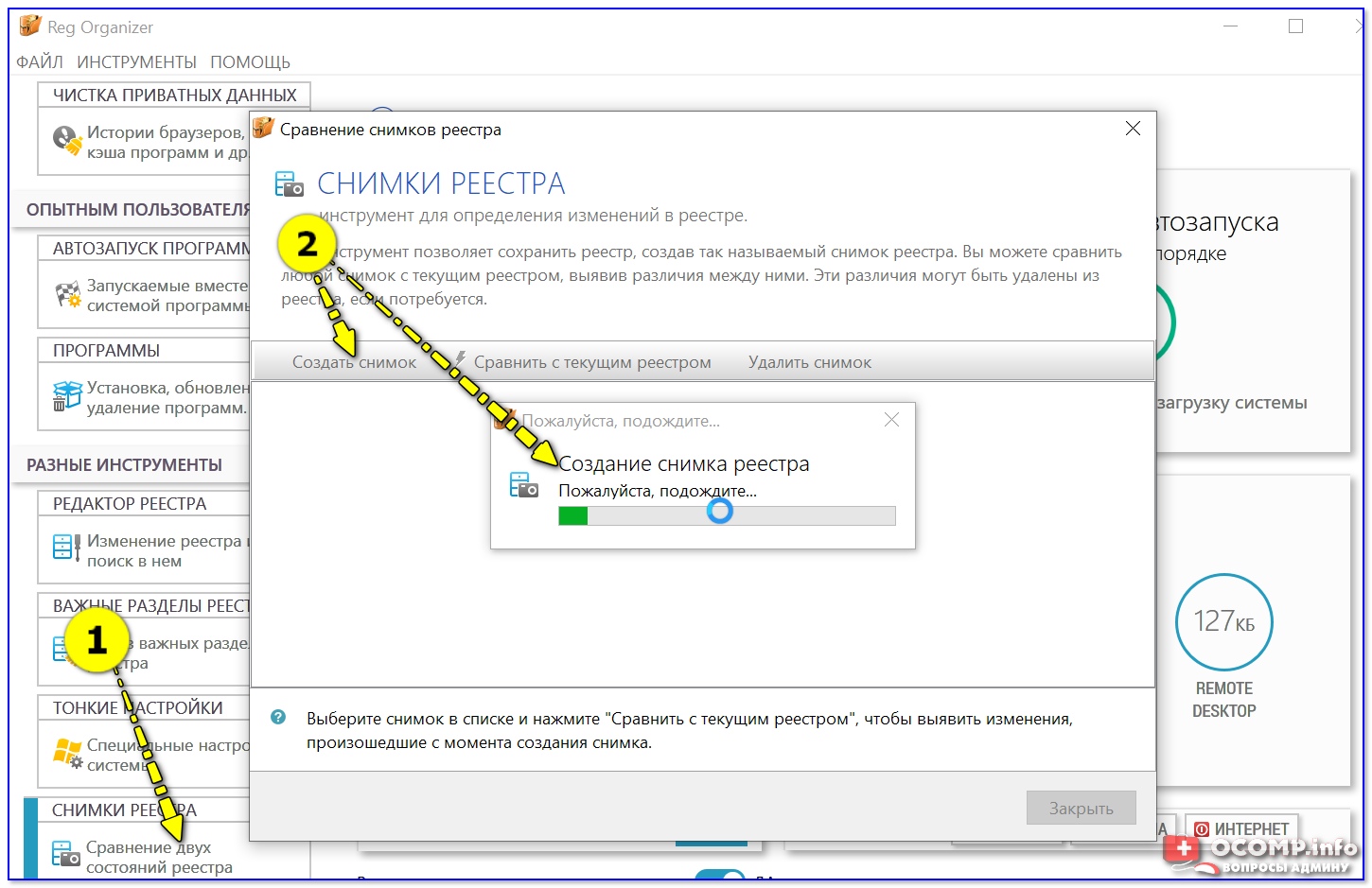
Сравнение 2-х снимков реестра
Как правило снимок делается достаточно быстро (2-3 мин.). По умолчанию его имя будет совпадать с текущей датой и днем недели.
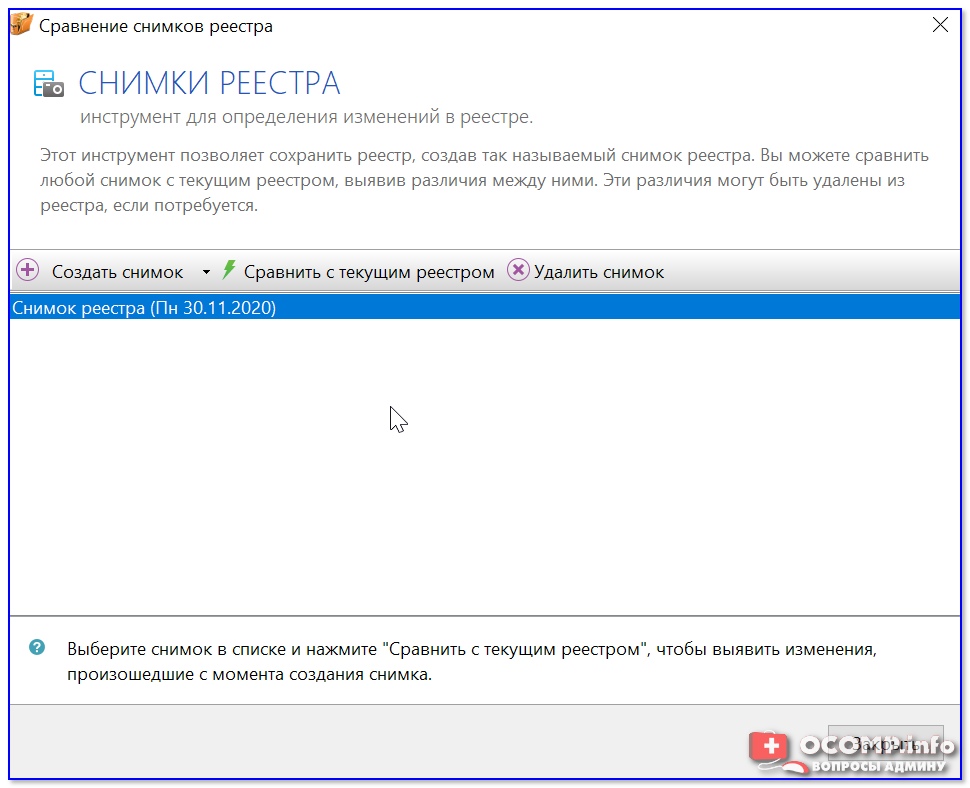
Снимок реестра создан
Собственно, когда снимок сохранен, можно «что-то делать» с той или иной программой, а потом зайти в Reg Organizer и сравнить текущее состояние реестра с прошлым снимком.
Разница будет показана довольно наглядно.
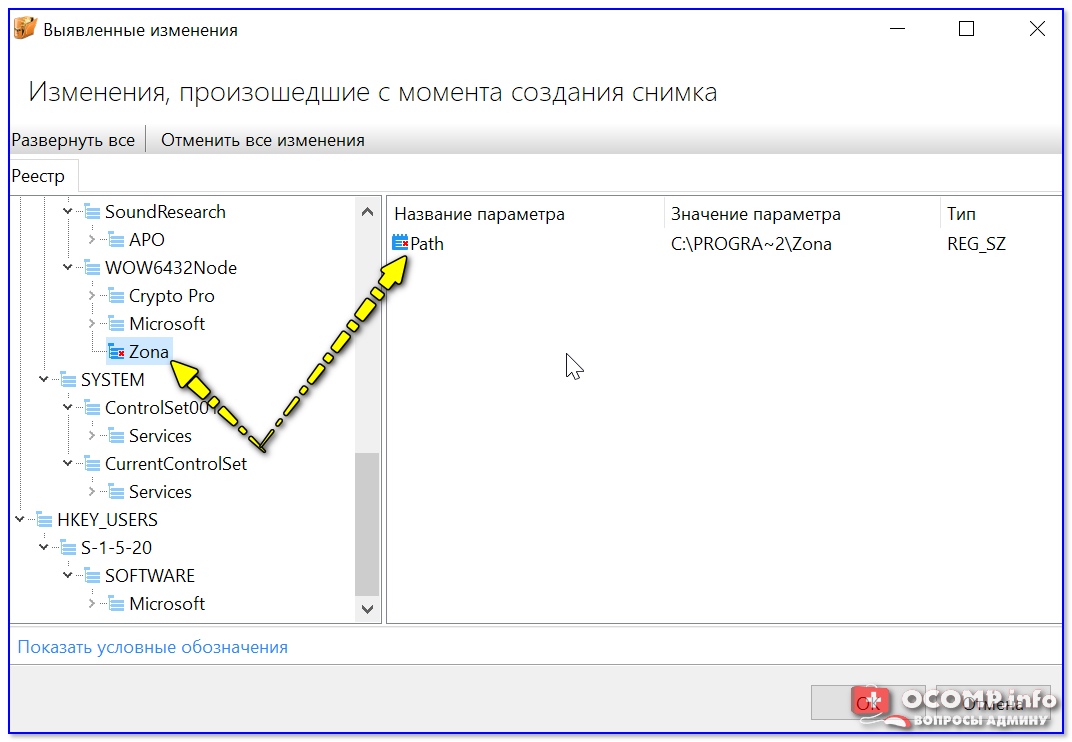
Изменения в реестре с момента создания снимка
PS
Раз уж вы заинтересовались оптимизацией реестра, не могу не порекомендовать инструкцию по оптимизации ОС Windows 11/10. Материал статьи поможет поднять производительность вашей системы (в некоторых случаях — существенно!), снизить количество ошибок, лагов и подвисаний.
По теме вопроса у меня все, дополнения (как всегда) приветствуются.
Первая публикация: 03.08.2018
Источник: ocomp.info
Какой программой чистить реестр
Важность очистки реестра вызывает у некоторых специалистов сомнения. Однако избавляться от ненужных данных периодически приходится. Для этого следует найти специальную программу и разобраться в ее настройках.

Статьи по теме:
- Какой программой чистить реестр
- Как удалить программы с компьютера
- Как удалить программу из списка установленных
Реестр представляет собой базу данных, в которой содержится информация о компьютере и операционной системе. В этой базе хранятся сведения об аппаратных устройствах, установленных программах, пользователях и т.д.
Со временем увеличивается объем реестра, в нем остается ненужная информация, которая может замедлить и нарушить работу компьютера. Для очистки реестра используют специальные программы.
CCleaner
Считается одной из лучших утилит в данной области. С ее помощью можно быстро и безопасно очистить реестр от старых ключей, временных файлов, истории посещения сайтов и многих других данных.
CCleaner поддается тонкой настройке. Вы можете выбрать, от каких файлов необходимо избавляться. Перед началом работы программа предложит создать резервную копию данных, которые можно будет восстановить, если возникнет такая необходимость.
Auslogics Registry Cleaner
Функционал этой программы похож на возможности CCleaner: удаление ненужных записей в реестре, отмена совершенных изменений. Интерфейс Registry Cleaner весьма прост, а те категории, которым в первую очередь нужна правка, выделяются цветом.
Программа также позволяет настроить список исключений — выбрать данные, не нуждающиеся в сканировании. Этой опцией можно воспользоваться при постоянном нахождении одних и тех же ошибок, которые программа не может исправить.
TweakNow RegCleaner
Эта программа быстра и надежна, с ее помощью можно просканировать реестр и избавить его от устаревших данных и прочего «мусора». Присутствует возможность создания резервной копии реестра. Во время самой чистки пользователь может отслеживать действия программы.
В ходе своей работы RegCleaner не касается важных системных компонентов, поэтому работе компьютера он не навредит.
CleanAfterMe
Отличительные особенности этой программы — это компактность и даже аскетичность. Она не располагает большим количеством функций и имеет простой интерфейс. В результате пользователь может быстро решить все стоящие перед ним задачи. Нужно просто поставить галочки напротив тех пунктов, которые вы хотите удалить либо исправить.
CleanAfterMe может удалять временные папки, очищать корзину, журнал событий, cookies и кэш-память. Однако сделать резервную копию не удастся, поэтому нужно быть крайне внимательным, чтобы не потерять важные данные. Если же вы опасаетесь таких потерь, лучше выбрать программу, позволяющую отменить все изменения.
Источник: www.kakprosto.ru
Очистка реестра Windows




Наверняка каждый пользователь персонального компьютера имеет хотя бы примерное представление о том, что такое реестр операционной системы Windows. Тем не менее далеко не все знают, что его нужно периодически чистить. Из-за этого упущения все чаще появляются жалобы на падение производительности, неожиданные вылеты из программ, зависания и прочие прелести.
Прочитав данную статью, вы узнаете, как сделать очистку реестра и тем самым заметно увеличить быстродействие своего компьютера. Более того, здесь будут рассмотрены специальные программы, которые помогут вам выполнить эту операцию без риска испортить какие-нибудь важные системные файлы.
Зачем нужно чистить реестр?
Для начала немного теории. Любое приложение, установленное на вашем компьютере, оставляет в реестре ключи, необходимые для его корректной работы. При этом такие записи не всегда исчезают даже после удаления программы. Со временем мусорных ключей в реестре становится все больше, операционная система начинает в них путаться, что в конечном итоге приводит к значительному падению быстродействия.
Прежде всего, проблема выражается в увеличении времени, необходимого для запуска Windows. Дело в том, что при старте системы проводится сканирование реестра, и чем больше в нем ключей, тем, соответственно, дольше длится данный процесс. Естественно, что такую ситуацию нужно исправлять, а лучше и вовсе не допускать.
Регулярно выполняя очистку реестра Windows, вы будете избавляться от мусорных ключей, предотвращая их накопление. Благодаря этому ваша операционная система не только начнет быстрее загружаться, но и в целом станет работать стабильнее.
Ручной способ
Перед тем как рассматривать специальные программы для очистки реестра, стоит упомянуть так называемый ручной способ. К сожалению, эта операция доступна только в стандартном редакторе, так что на большой функционал и уж тем более автоматизацию рассчитывать не стоит.

Чтобы провести очистку, вам первым делом нужно будет использовать команду «Выполнить» (через меню «Пуск»), а затем написать regedit. Так вы попадете в редактор, где вам придется поочередно открывать ветки реестра и удалять из них ненужные ключи.
Проблема заключается в том, что даже одна программа может оставить пару десятков своих записей, которые к тому же будут разбросаны по разным веткам. Более того, ключ не всегда содержит в себе информацию о той программе, к которой он относится, так что выяснить это смогут только самые опытные пользователи.
Если все вышеперечисленное вас не пугает, и вы все-таки решили выполнить очистку реестра Windows вручную, тогда вам обязательно нужно делать резервные копии тех записей, которые вы удаляете. В противном случае вы рискуете удалить какой-нибудь важный ключ и нарушить тем самым работу операционной системы.
CCleaner
Ну а теперь пришло время рассмотреть программы, которые позволяют выполнить очистку реестра без лишней головной боли. И первое приложение, считающееся лучшим в своем роде, называется CCleaner.

Данная утилита приятно удивит вас простотой своего интерфейса, богатым набором функций и высокой скоростью работы. Очистка реестра в CCleaner производится посредством перехода в соответствующий раздел (в левой части программы) и нажатия кнопки «Сканировать». После этого вам останется только дождаться, пока приложение найдет все мусорные ключи, а затем удалить их, предварительно сделав резервную копию (можно отказаться, но лучше не рисковать).
Еще одним большим плюсом утилиты является то, что она распространяется бесплатно. Правда, есть возможность купить расширенную Pro-версию, но большинству рядовых пользователей она вряд ли пригодится.
Wise Registry Cleaner
Данная программа подойдет как для очистки реестра Windows 7, так и для этой же операции в более поздних версиях операционной системы. Радует, что при запуске утилита сразу же предложит вам сделать резервную копию всех ключей. Затем, при необходимости, вы сможете еще и создавать контрольные точки, которые помогут вам в случае возникновения каких-либо проблем.
Что касается очистки реестра, то с ней Wise Registry Cleaner справляется на все сто процентов. Отдельно стоит упомянуть опцию «Глубокое сканирование», благодаря которой программа находит даже больше проблемных ключей, чем CCleaner. Времени на это затрачивается относительно много, но зато результат вполне его оправдывает.
Auslogics Registry Cleaner
По мнению многие экспертов и рядовых пользователей, это лучшее приложение для очистки реестра в Windows 10. Именно в «десятке» Auslogics Registry Cleaner раскрывается полностью, а разработчики, в свою очередь, постоянно совершенствуют и без того отличную оптимизацию.
Стоит сказать, что от своих аналогов данная утилита отличается тем, что она прежде всего рассчитана на продвинутых пользователей. Здесь, помимо автоматического режима, есть мощный функционал для поиска ключей по одному или нескольким параметрам, что значительно упрощает процесс тонкой настройки компьютера.
В качестве минуса Auslogics Registry Cleaner можно привести разве что относительно низкую скорость работы. Хотя в большинстве случаев на это никто не обращает внимания.
Reg Organizer
Мощная программа для очистки реестра Windows. Позволяет полностью удалять ненужные приложения из системы, а также чистить «хвосты», которые остаются после неправильной деинсталляции. Основные инструменты Reg Organizer работают в автоматическом режиме, так что разобраться в них весьма просто.

Особого внимания заслуживает функция слежения за отдельными ключами. Воспользовавшись ей, вы сможете узнать, какие изменения вносит в реестр то или иное приложение, а это, в свою очередь, позволит вам выявить потенциально опасное программное обеспечение.
К сожалению, Reg Organizer распространяется только на платной основе. Если же вам не хочется отдавать за эту программу деньги, вам придется искать на специализированных сайтах взломанную версию.
Advanced System Care
Программа для очистки реестра Windows 7 и более старших версий операционной системы. Является комплексным оптимизатором, который поможет вам не только избавиться от мусорных ключей, но еще и выполнить дефрагментацию диска, устранить различное рекламное ПО, закрыть уязвимости и многое другое. Отлично подойдет тем пользователям, которые не хотят заморачиваться с ручной настройкой операционной системы или установкой нескольких узконаправленных утилит для этих целей.

Что касается именно очистки реестра, то у вас будет выбор между ручным и автоматическим режимом. В первом случае вы, после того как будут найдены мусорные ключи, сможете самостоятельно указать, какие из них следует удалить. В автоматическом режиме Advanced System Care сама проделает все операции и уберет из реестра ненужные записи.
Registry Life
Бесплатная утилита для удаления проблемных ключей. Отличается очень высокой скоростью работы и минимально загруженным интерфейсом. Программа определенно подойдет тем пользователям, которые не хотят вникать в тонкости многочисленных настроек.

К сожалению, Registry Life не может похвастаться такой же функциональностью, как ее более именитые аналоги. Но зато программа распространяется бесплатно, так что вы ничего не потеряете, даже если она вас чем-то не устроит.
Auslogics BoostSpeed
Еще одно приложение для комплексной оптимизации операционной системы, позволяющее, в том числе, проводить очистку реестра. Абсолютно ничем не уступает своим аналогам и отличается высокой скоростью работы, а также простотой в использовании.

Очистка реестра в Auslogics BoostSpeed вынесена в отдельный раздел, который вы без труда найдете в главном меню программы. Кроме того, вы можете воспользоваться планировщиком, встроенным в утилиту, чтобы задать расписание для автоматического проведения данной операции.
Дефрагментация реестра
В контексте обсуждения очистки реестра нельзя не упомянуть о его дефрагментации. Смысл этой операции заключается не в удалении ключей, а в их сортировке, что позволяет операционной системе быстрее получать доступ к нужной информации.

Большинство программ для работы с реестром выполняет его дефрагментацию автоматически. В том же CCleaner, например, данная функция не вынесена в отдельный раздел, а выполняется одновременно с очисткой. Кроме того, есть отдельные узконаправленные приложения для дефрагментации реестра, так что вы, при необходимости, без проблем можете использовать их параллельно с чистильщиками.
Источник: fb.ru